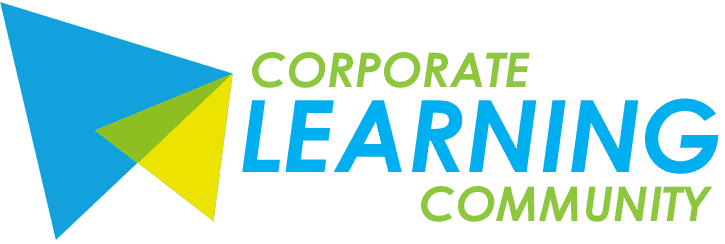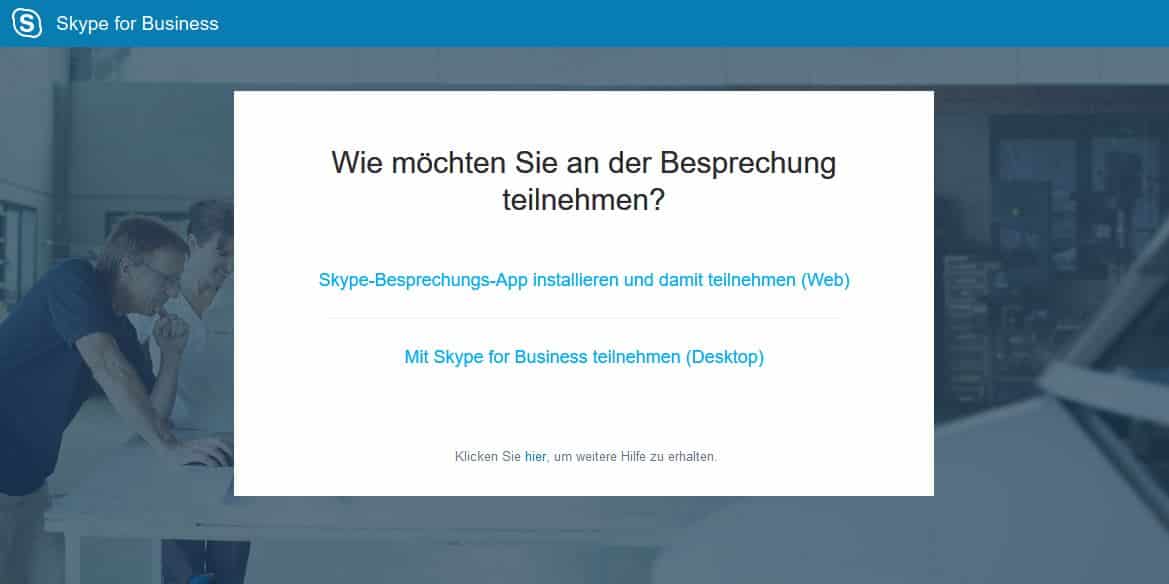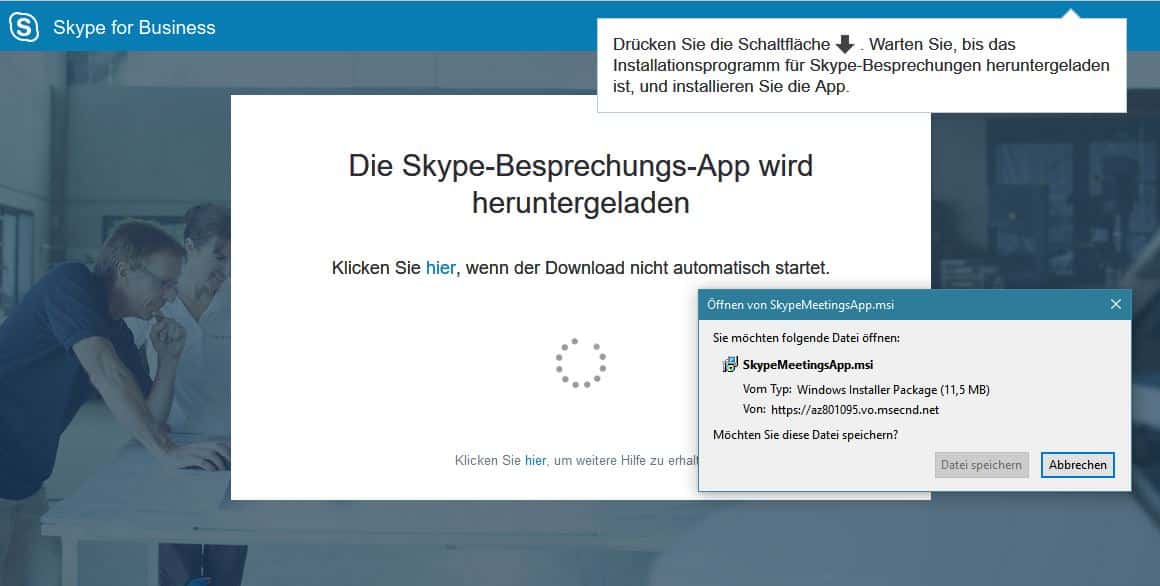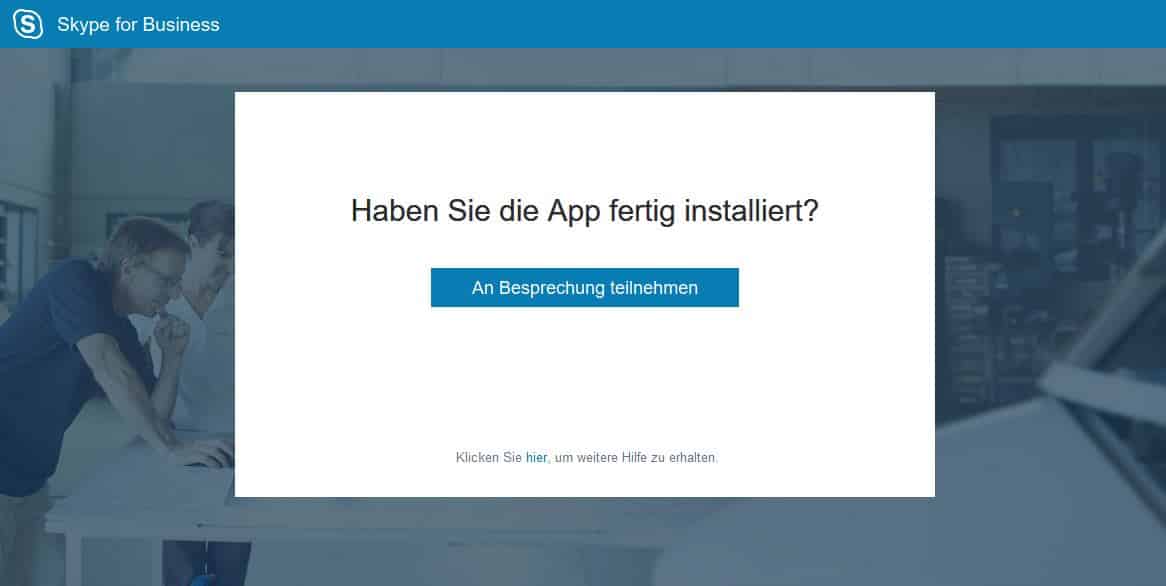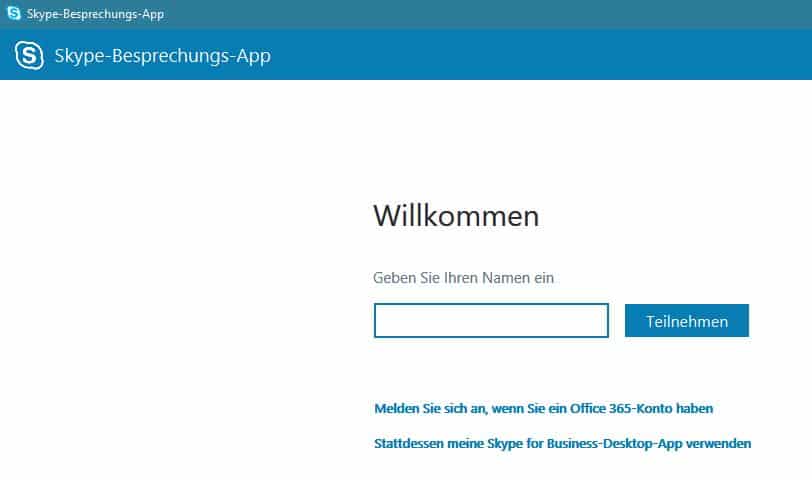Die Online-Events der Corporate Learning Community finden in der Regel über Skype for Business statt. Falls Sie im Unternehmen bereits Skype for Business nutzen, können Sie wie gewohnt über die entsprechende Anwendung, den „Skype for Business-Desktopclient“, teilnehmen. Falls nicht, auch kein Problem! Dann nutzen Sie einfach die Skype-Besprechungs-App über ihren Web-Browser. Die notwendigen Schritte für die Teilnahme mit der Skype for Business Web App (also zur Teilnahme über den Web-Browser) sind im folgenden ausgeführt.
Hinweis: Einige Teilnehmer aus Unternehmen haben berichtet, dass sie nicht über das Unternehmensnetzwerk an Skype for Business-Meetings teilnehmen können. Hier sollten Sie die Unternehmens-IT ansprechen, häufig hat auch der Wechsel ins WLAN für Gastnutzer geholfen.
Um an der Live-Session teilzunehmen, stellen wir den Teilnehmern zeitnah vor der Session einen Link zur Verfügung. Nach dem Klick auf den Link kommt man zur folgenden Seite:
Falls Sie bereits Skype for Business im Unternehmen nutzen, wählen Sie die Option „Mit Skype for Business teilnehmen (Desktop)“. Dann öffnet sich der bekannte Skype for Business Desktopclient.
Hinweis: Falls damit die Teilnahme nicht funktioniert, sind möglicherweise unternehmensexterne Online-Meetings gesperrt. Das kann die Unternehmens-IT ändern, oder Sie können alternativ über die Skype-Besprechungs-App für den Web-Browser teilnehmen. Die Vorgehensweise dazu wird im folgenden beschrieben.
Für alle anderen geht es weiter mit dem Link „Skype-Besprechungs-App installieren und damit teilnehmen (Web)“. Beim ersten Mal müssen Sie ein Plug-In für den Browser installieren.
Hinweis: Falls Sie sich unsicher sind, ob Sie dieses Browser Plug-In auf einem Unternehmensrechner installieren dürfen, befragen Sie dazu ihre zuständigen IT-Mitarbeiter.
Danach geht es weiter mit „An Besprechung teilnehmen“. Dazu öffnet sich folgendes Fenster:
Im nächsten Fenster, das sich dann öffnet, geben Sie ihren Namen ein, klicken auf „Teilnehmen“ und damit sind Sie fertig zur Teilnahme an der Online-Veranstaltung.
Hinweis: Sie brauchen übrigens kein Office 365-Konto, um an den Online-Meetings teilzunehmen. Die Eingabe ihres Namens ist ausreichend, dieser Name wird dann für das Online-Meeting genutzt.
Nach diesen Schritten öffnet sich das Besprechungsfenster der Skype for Business Web App. Damit sind Sie bereit für die #cl2025 Live-Session.
Hinweis: Bei einigen Online-Meetings bekommen Sie angezeigt, dass Sie sich in einem virtuellen Warteraum befinden. Dann bereiten die Referenten und Moderatoren das Meeting vor und werden Sie dann zum Meeting freischalten. Das ist vielleicht die Gelegenheit, sich noch einen Kaffee zu holen?
Und was passiert jetzt? Als „normaler“ Teilnehmer brauchen Sie zur Teilnahme am Online-Meeting gar nichts mehr unternehmen. Ihr Mikrofon und ihr Video sind standardmäßig ausgeschaltet. Der Chat kann genutzt werden.
Hinweis: Sie hören keinen Ton, sehen aber ein laufendes Meeting? Klicken Sie mal ganz unten rechts auf den Button mit den drei Punkten, wählen dort „Besprechungsoptionen …“ und dann „Audiogerät“. Dort können Sie dann denn passenden Lautsprecher auswählen.
Sie wollen mitdiskutieren oder sind als Referent vorgesehen? In einem umfassenden Artikel hat Frank Hamm detailliert beschrieben, was man als Referent oder interaktiver Teilnehmer mit Skype for Business unternehmen kann. Klicken Sie dazu auf das Bild:
Weiterführende Links: